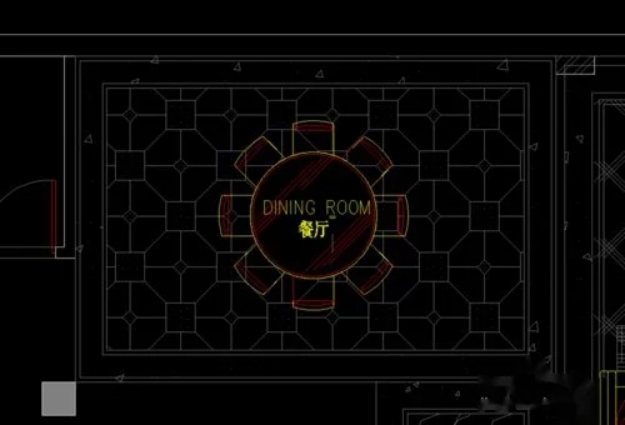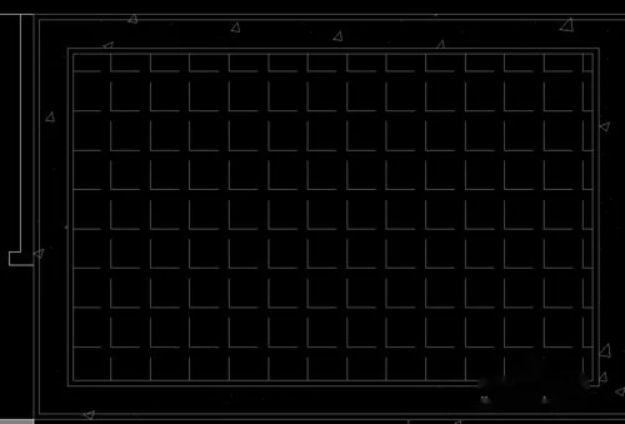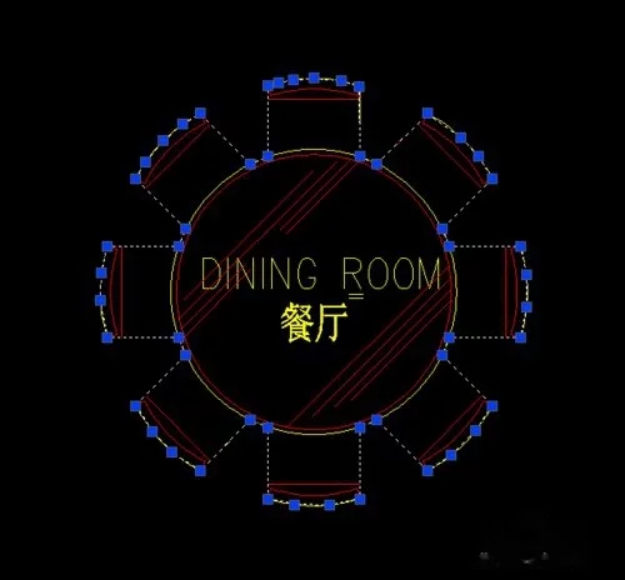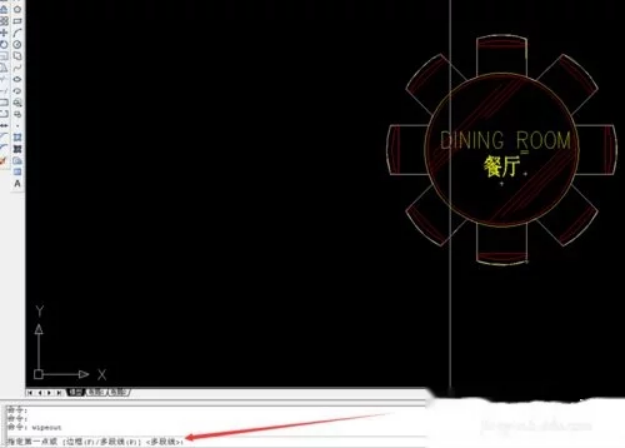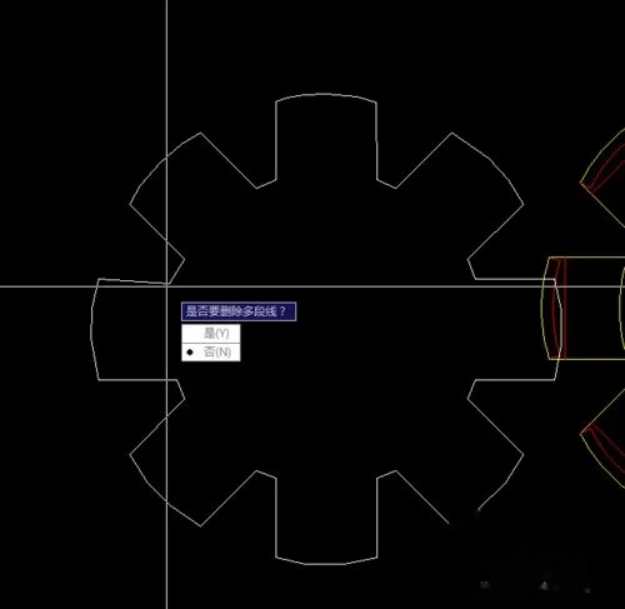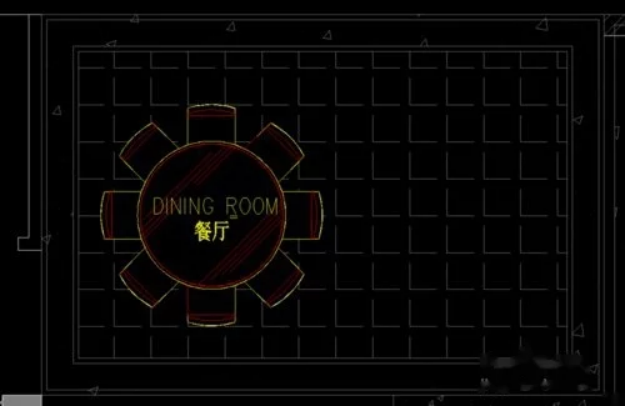cad遮罩工具该怎么使用 |
您所在的位置:网站首页 › cad遮罩怎么做 › cad遮罩工具该怎么使用 |
cad遮罩工具该怎么使用
|
大家好!cad遮罩工具一般不太用,但是在专业的公司却很常用,所有的图块都要遮罩处理,很美观,CAD在设计中,不光讲究合理,还要求美观便于修改。而cad遮罩工具在高级专业公司使用很广基本上所有图块都做过遮罩处理。在设计中填充处理非常方便,便于修改。下面分享CAD遮罩工具的使用方法,需要的朋友可以参考下。 步骤如下: 1、打开一个CAD图形,移出设计图块时,会发现原来放置图块的地方,图案填充破坏掉了,有个大洞。这样,再修改图案或改设计时,就需要重新填充,重新修剪,浪费时间。 2、我们重新填充一个图形,保持整个填充图案是完整的,图案随意。 3、我们开始描边,在设计家具图块外围轮廓,用多段线描一圈。到最后一步时,使用C进行闭合。不闭合的话,会有问题。而且多段线不能使用弧度,只能一段一段地直线描绘。 4、接着,我们输入【wipeout命令】。注意下面命令行参数,默认多段线,并按【空格键】确认。 5、提示是否删除描绘的轮廓线,选是。遮罩会另外形成一个轮廓。 6、为了说明清楚,上一步骤才挪到外面。做好了遮罩,对齐到家具图块。这时就有可能遮罩把家具层都盖住了。这时就需要使用图形次序命令,draworder,将家具层至于最上,这样就不会被遮盖了。然后把家具放置到餐厅位置,随意挪动,既不会破坏地面填充图案,又保持图块中间整洁。 以上的内容就是cad遮罩工具的使用方法了,各位小伙伴有兴趣的小伙伴可以参考学习一下,按照这个操作方法一步一步地动手试一下,这样才能更好地学习一下。好了我们今天的分享就到这了,大家下次再见! 本篇文章使用以下硬件型号:联想小新Air15;系统版本:win10;软件版本:AutoCAD2007。 |
【本文地址】
今日新闻 |
推荐新闻 |